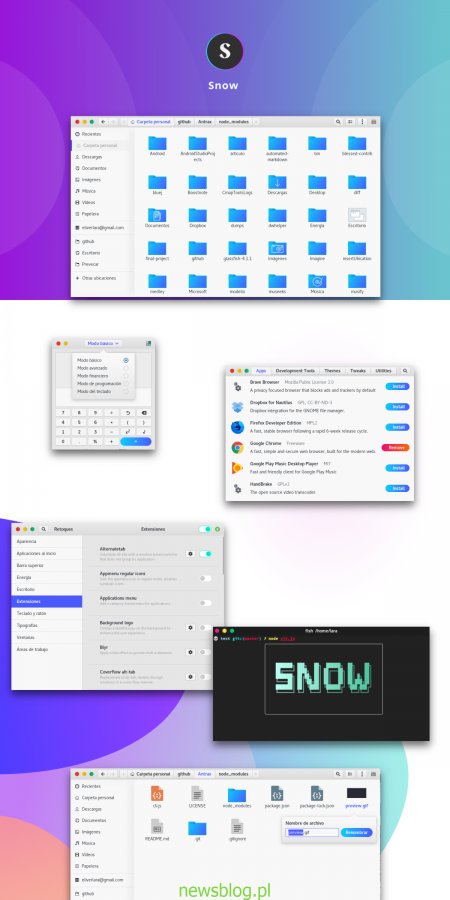Śnieg jest lekkim motywem dla Linuksa, który jest zgodny ze specyfikacją projektową podobną do komputera Mac z szarawymi gradientami kolorów. Podczas gdy fani popularnych motywów Material Design, takich jak Adapta lub Arc, może się to nie podobać, Snow wypełnia lukę dla ludzi, którzy kochają Mac, używają Linuksa i chcą czegoś nowoczesnego.
Spis treści:
Pobieranie śniegu

Motyw Snow GTK jest dostępny do pobrania dla wszystkich użytkowników Linuksa za pośrednictwem strony z motywem przypominającym Gnome. Aby uzyskać ten temat, postępuj zgodnie z instrukcjami krok po kroku przedstawionymi poniżej.
Krok 1: Udaj się do Gnome-look.org i znajdź kartę „Pliki” i kliknij ją, aby uzyskać dostęp do opcji pobierania dostępnych w witrynie dla motywów.
Krok 2: W obszarze pobierania śniegu (Pliki) dostępne są dwie opcje pobierania. Pierwsza opcja to Snow.tar.xz, główny motyw śniegu. Drugi to Snow-alien.tar.xz.
Wybierz jedną z opcji (Śnieg lub Śnieżny kosmita), wybierając niebieski przycisk obok pliku.
Krok 3: Po kliknięciu niebieskiego przycisku na ekranie pojawi się komunikat pobierania. Kliknij opcję „Pobrane”, aby natychmiast pobrać Snow lub Snow Alien do folderu „Pobrane” na komputerze z systemem Linux.
Po zakończeniu pobierania aplikacji Snow przejdź do następnej sekcji przewodnika.
Odśnieżanie
Motyw Snow GTK, a także Snow Alien, muszą zostać w pełni wyodrębnione z ich archiwów TarXZ przed próbą użycia ich jako motywów systemowych na pulpicie Linux.
Rozpakowywanie archiwów TarXZ w systemie Linux najlepiej wykonać przy pomocy smoła polecenie w wierszu poleceń systemu Linux. Dlaczego? Wiersz poleceń jest bardzo szybki, wydajny i pozwoli użytkownikom manipulować plikami i radzić sobie z nimi za pomocą jednego polecenia, zamiast zajmować się żmudnością menedżerów plików systemu Linux.
Aby rozpocząć proces wyodrębniania, otwórz okno terminala, naciskając Ctrl + Alt + T lub Ctrl + Shift + T. na klawiaturze. Następnie postępuj zgodnie z instrukcjami ekstrakcji krok po kroku poniżej.
Krok 1: Pobrane pliki śniegu i śniegu obcych są przechowywane w folderze „Pobrane”. Jednak gdy okno terminala jest otwarte, nie ma go w tym folderze. Musisz przenieść tam sesję terminalową za pomocą Płyta CD polecenie poniżej.
cd ~/Downloads
Krok 2: W katalogu „Pobrane pliki” uruchom ls polecenie w połączeniu z grep narzędzie do sprawdzenia, czy rzeczywiście pobrałeś Snow lub Snow Alien.
ls | grep Snow.tar.xz ls | grep Snow-alien.tar.xz
Zakładając, że polecenie generuje wydruk, który pokazuje Snow.tar.xz lub Snow-alien.tar.xz, będziesz mógł przejść do następnego kroku. Jeśli nie, pobierz go ponownie.
Krok 3: W pełni wypakuj zawartość plików Snow lub Snow Alien TarXZ, wykonując tar xvf polecenie poniżej.
tar xvf Snow.tar.xz
lub, w przypadku Snow Alien:
tar xvf Snow-alien.tar.xz
Po zakończeniu procesu wyodrębniania zobaczysz Snow lub Snow-alien folder w katalogu „Pobrane”. Potwierdź to za pomocą ls polecenie poniżej.
ls | grep Snow
lub, dla Snow Alien
ls | grep Snow-alien
Po potwierdzeniu nowych folderów przejdź do następnej sekcji przewodnika.
Instalowanie systemu Snow w systemie Linux
Zainstalowanie motywu Snow GTK na pulpicie Linux, podobnie jak wypakowanie go z archiwum TarXZ, wymaga terminalu. Aby rozpocząć instalację, otwórz okno terminala. Następnie postępuj zgodnie z instrukcjami opisanymi poniżej, które odpowiadają preferowanej metodzie instalacji.
Pojedynczy użytkownik
Zainstalowanie motywu Snow GTK w systemie Linux w trybie pojedynczego użytkownika oznacza, że tylko jeden użytkownik ma dostęp do motywu (użytkownik, który go instaluje). Ta metoda jest idealna, jeśli tylko jedna osoba ma dostęp do twojego komputera z systemem Linux i nie planujesz dodawać żadnych innych użytkowników.
Aby zainstalować motyw Snow GTK na komputerze z systemem Linux jako pojedynczy użytkownik, zacznij od otwarcia okna terminala i przeniesienia go do folderu „Pobrane” za pomocą Płyta CD Komenda.
cd ~/Downloads
W katalogu „Pobrane pliki” skorzystaj z mkdir polecenie, aby utworzyć nowy folder o nazwie ~/.themes w twoim katalogu domowym (~).
mkdir -p ~/.themes
Na koniec przenieś folder motywu Snow GTK z katalogu „Pobrane” do nowo utworzonego ~/.themes folder za pomocą mv Komenda.
mv Snow/ ~/.themes
Alternatywnie, aby przenieść motyw Obcy śnieg, wprowadź te polecenia.
mv Snow-alien/ ~/.themes
W całym systemie
Instalując motyw Snow GTK w całym systemie, wykonaj następujące czynności. Najpierw otwórz okno terminala i przenieś sesję terminala do katalogu „Pobieranie” za pomocą Płyta CD Komenda.
cd ~/Downloads
W katalogu „Pobrane” przenieś terminal od zwykłego użytkownika do użytkownika root za pomocą sudo -s.
sudo -s
Na koniec zainstaluj motyw Snow GTK w katalogu / usr / share / themes / za pomocą mv Komenda.
mv Snow/ /usr/share/themes/
W przypadku Snow Alien wykonaj następujące czynności:
mv Snow-alien/ /usr/share/themes/
Włączanie śniegu w systemie Linux
Motyw Snow GTK jest zainstalowany na komputerze z systemem Linux. Jednak sama instalacja motywu nie wystarczy, aby pulpit systemu Linux zaczął z niego korzystać. Musisz zmodyfikować ustawienia wyglądu, aby domyślny motyw został zmieniony na Snow lub Snow alien.

Aby włączyć Snow lub Snow Alien jako domyślny motyw GTK na pulpicie Linux, zacznij od otwarcia aplikacji „Ustawienia”. Następnie wyszukaj „Wygląd” lub „Motywy” i zmień domyślny wygląd na Śnieg lub Obcy śnieg.
Masz problemy ze zmianą domyślnego wyglądu ulubionego środowiska Linux? Sprawdź poniższe linki. Przeprowadzą Cię przez proces dostosowywania ulubionych środowisk pulpitu.